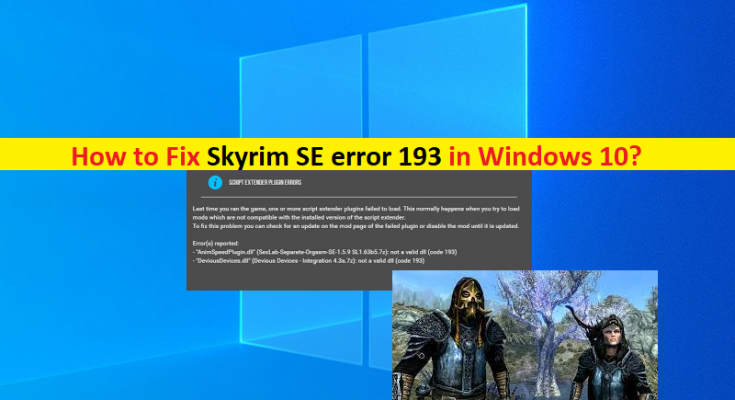Windows10の「SkyrimSEエラー193」とは何ですか?
Skyrimゲームを起動してプレイしようとしているときに、Windows10 / 8/7コンピューターで「SkyrimSEエラー193」エラーが発生した場合は、解決策を見つけることができます。ここでは、問題を解決するための簡単な手順/方法について説明します。議論を始めましょう。
「TheElderScrolls V Skyrim」ゲーム:The Elder Scrolls V:Skyrimは、Bethesda Game Studiosによって設計および開発され、BethesdaSoftworksによって公開されたオープンワールドアクションのロールプレイングビデオゲームです。 ElderScrollsシリーズの第5回目です。このゲームは、Microsoft Windows OS、PlayStation 3、Xbox 360、PlayStation 4、Xbox One、Nintendo Switch、PlayStation 5、Xbox Series X / Sで利用できます。
ただし、Windows 10/8/7コンピューターでSkyrimゲームを起動またはプレイしようとしたときに、「SkyrimSEエラー193」エラーが発生したとの報告がありました。一部のユーザーは、SkyrimSEのインストールを変更しようとしたときにこのエラーが表示されることも報告しました。このエラーは、Windows 10 / 8.1 / 8およびWindows7OSベースのデバイスで発生することが確認されています。知らない場合は、Game Modsを使用すると、元のゲームでは使用できない機能を追加したり、キャラクターを変更したり、グラフィックを改善したりすることができます。
GameModsまたはSkyrimgame Modsは、自己表現の機能を提供するため、Skyrimゲームの成功においてますます重要な要素になっています。一部のユーザーは、サードパーティのModで「SkyrimSEエラー193」エラーが発生した、または元のゲームを操作しようとすると、次のエラーが表示されると報告しました。
「前回ゲームを実行したときに、1つ以上のスクリプトエクステンダープラグインを読み込めませんでした。これは通常、スクリプトエクステンダーと互換性のないmodをロードしようとしたときに発生します。この問題を修正するには、modページで更新を確認するか、更新されるまでmodを無効にします。
報告されたエラー:StorageUtil.dll(Campfire – Complete Camping System 1.11):有効なdllではありません(コード193)」
この問題の背後にある考えられる理由は、Skyrimゲームとの非互換性の問題である可能性があります。 Skyrimゲームを操作するためにインストールしようとしているゲームMODが、ゲームと互換性がない可能性があります。たとえば、Skyrimゲームのベース32ビットバージョン用に作成されたmodは、64btのSkyrimSEでは機能しません。私たちの指示で問題を解決することが可能です。解決策を探しましょう。
Windows10 / 8/7でSkyrimSEエラー193を修正するにはどうすればよいですか?
方法1:「PC修復ツール」で「SkyrimSEエラー193」を修正する
Windowsコンピュータの問題が原因でこの問題が発生している場合は、「PC修復ツール」を使用して問題の修正を試みることができます。このソフトウェアは、BSODエラー、DLLエラー、EXEエラー、プログラム/アプリケーションの問題、マルウェアまたはウイルスの問題、システムファイルまたはレジストリの問題、およびその他のシステムの問題を数回クリックするだけで見つけて修正することができます。
方法2:7-ZIPを使用してModを抽出する
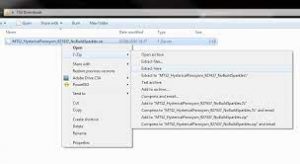
一部のユーザーは、7-ZIPを使用してファイルを解凍することでエラーが解決したと報告しました。このツールを使用して、Skyrim SEModを抽出できます。
ステップ1:ブラウザを開いて「7-ZIP公式サイト」にアクセスし、WindowsPCに最新バージョンの7-ZIPツールをダウンロードします
ステップ2:ダウンロードしたら、ツールをコンピューターにインストールし、インストールしたら、コンピューターを再起動します。
ステップ3:再起動後、「Skyrim SE」modファイルに移動して右クリックし、「ファイルの抽出」または「ここで抽出」オプションをクリックします
ステップ4:画面の指示に従って抽出プロセスを完了します。完了したら、コンピュータを再起動して、問題が解決したかどうかを確認します。
方法3:管理者権限でModLauncherを実行する
この問題は、Modのインストールと適用に使用しようとしているModLauncherに必要な管理者権限が付与されていないために発生する可能性があります。問題を解決するために管理者権限を提供できます。これを行うには、Mod Launcherアプリを見つけて右クリックし、[管理者として実行]を選択して、機能するかどうかを確認します。
方法4:WindowsDefenderを無効にする
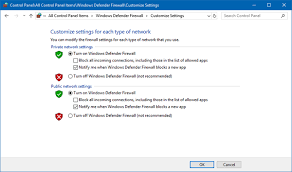
この問題は、Windowsに組み込まれているWindowsDefenderウイルス対策/ファイアウォールプログラムの干渉が原因で発生することもあります。この問題を解決するために、WindowsDefenderを一時的に無効にすることができます。
ステップ1:Windowsサーチボックスを介してWindows 10で[コントロールパネル]を開き、[システムとセキュリティ]> [WindowsDefenderファイアウォール]> [WindowsDefenderファイアウォールをオンまたはオフにする]に移動します
手順2:プライベートネットワークとパブリックネットワークの両方の設定で[Windows Defenderファイアウォールをオフにする(非推奨)]チェックボックスをクリックし、[OK]または[保存]をクリックして変更を保存します。完了したら、コンピュータを再起動して、エラーが解決されたかどうかを確認します。
結論
この投稿は、Windows10 / 8/7でSkyrimSEエラー193をいくつかの簡単な手順/方法で修正する方法に役立つと確信しています。あなたはそうするために私たちの指示を読んでそれに従うことができます。それで全部です。提案や質問がある場合は、下のコメントボックスに書き込んでください。